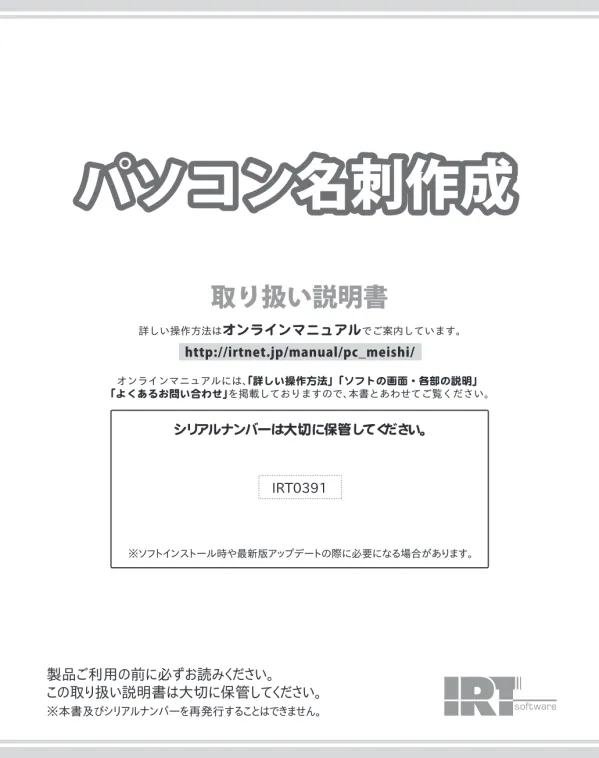
パソコン名刺作成ソフト取扱説明書
文書情報
| 言語 | Japanese |
| フォーマット | |
| サイズ | 6.76 MB |
| 会社 | IRTネット |
| 文書タイプ | 取扱説明書 |
概要
I.システム要件とインストール
「パソコン名刺作成」ソフトウェアのインストールには、Intelプロセッサ2GHz以上、メモリ2GB以上、5GB以上のハードディスク空き容量が必要です。対応OSは日本語版32bit Windows 8/8.1/10 (デスクトップモードのみ)で、64bit OSではWOW64(32bit互換モード)で動作します。名刺作成ソフトとして、A4/ハガキサイズの印刷可能なレーザープリンターまたはインクジェットプリンターが必要です。TWAIN32ドライバ対応のスキャナも推奨されます。インストール前にウイルス対策ソフト等の常駐ソフトを停止し、管理者権限で実行してください。対応ファイル形式は、BMP/JPG/PNG (入力/出力)です。名刺デザイン作成には、インターネット接続環境が必要です。最新のサービスパックおよび各種パッチ適用済み環境を推奨します。
1. 必要システム環境
「パソコン名刺作成」ソフトウェアを動作させるための最小限のシステム要件が詳細に記述されています。CPUはIntelプロセッサ2GHz以上、もしくは同等の互換プロセッサが求められます。メモリは2GB以上必要です。モニターは1024×768以上の解像度で、色深度32bit True Color以上の表示をサポートしている環境が必要です。ハードディスクはインストール時に5GB以上の空き容量が必要で、さらにデータ保存用の追加容量も必要です。プリンターは、対応OS上で正常動作し、A4およびハガキサイズの用紙に印刷可能なレーザープリンターまたはインクジェットプリンターが必要です。スキャナーを使用する場合は、TWAIN32ドライバに対応している必要があります。 これらの要件を満たしていない環境では、ソフトウェアが正常に動作しない可能性があります。また、64bit OSの場合は、WOW64(32bit互換モード)で動作します。日本語版32bit OSのみサポートされ、各種Server OSには対応していません。 マイクロソフトのサポート期間が終了したOSでの動作は保証外です。
2. インストール手順と注意事項
インストール手順の概要が説明されています。CD-ROMを挿入すると自動でセットアップが始まる場合がありますが、パソコンの設定によっては自動で開始されない場合もあります。その場合は、SETUP.EXEをダブルクリックしてインストールを開始します。インストール前にウイルス対策ソフトなどの常駐ソフトや他のアプリケーションを停止する必要があります。Windows OSやパソコンが不安定な場合も、インストールに失敗する可能性があります。インストールは管理者権限を持ったユーザーで行う必要があります。インストールが完了すると、デスクトップ上に「パソコン名刺作成」と付属ソフト「誰でもできる写真編集Lite2」のショートカットアイコンが作成されます。インストール前に使用許諾契約書の内容をよく確認し、使用許諾契約の条項に同意する必要があります。5GB以上の空き容量(インストール時)に加え、別途データを保存するための空き容量も必要です。 アップデートはIRTホームページ(http://irtnet.jp/)をご確認ください。
3. ファイル形式と互換性に関する制限
サポートされているファイル形式は、BMP、JPG、PNGです。「パソコン名刺作成」では、これらの形式の読み込みと出力に対応しています。出力形式としてはPDFにも対応しています。ただし、CMYKモードのファイルやWeb表示に特化したファイルなど、特殊なファイルは正常に読み込めない可能性があります。「激安革命シリーズ」や「はじめての名刺印刷 4」「はじめての名刺印刷 3」以外で作成されたファイルとの互換性はありません。 また、本ソフトは1ソフト・1PC・1ユーザーライセンスであり、再配布・貸与・レンタル・中古品としての取引は禁止されています。ネットワーク上でのデータ共有機能や、ネットワーク経由でのソフト使用もできません。
II.ソフトウェア機能と使い方
この名刺作成ソフトは、オリジナル名刺デザインの作成と印刷を容易に行うことができます。デザインテンプレートを選択して編集するか、白紙から自由に作成できます。文字、画像(BMP/JPG/PNG)、ロゴなどを配置し、名刺印刷が可能です。付属の「誰でもできる写真編集Lite2」写真編集ソフトで画像編集もできます。作成した名刺データはPDFや画像データとして出力可能です。名刺作成の詳しい操作方法はオンラインマニュアル(http://irtnet.jp/manual/pcmeishi/)をご確認ください。 テンプレートには入力支援機能があり、デザインが苦手な方でも簡単に名刺デザインを作成できます。
1. 名刺作成機能の概要
「パソコン名刺作成」ソフトウェアは、オリジナルの名刺を作成・印刷するためのソフトウェアです。 ユーザーは、用意されたデザインテンプレートを選択して編集したり、白紙から自由に名刺のデザインを作成することができます。 文字や画像(BMP、JPG、PNG形式)を自由に配置し、独自のレイアウトで名刺を作成することが可能です。会社のロゴや顔写真、QRコードなどの画像を名刺に簡単に追加できます。 作成した名刺は印刷するだけでなく、PDFや画像データ(BMP/JPG)として保存することも可能です。 そのため、本ソフトがインストールされていないパソコンでも、パソコンとプリンターがあれば印刷できます。 テンプレートには入力支援機能があり、デザインに自信のない方でも簡単に名刺を作成できます。 弊社製品「はじめての名刺印刷4」「はじめての名刺印刷3」で作成した名刺データも編集可能です。画面上に名刺用紙を設定し、文字や画像をお好きな位置に配置するだけの簡単な設計となっています。
2. 付属ソフト 誰でもできる写真編集Lite2
本ソフトウェアには、「誰でもできる写真編集Lite2」という写真編集ソフトが付属しています。このソフトを使用することで、写真のコントラスト、彩度、輝度、ガンマ補正などの編集が可能です。写真の補正機能だけでなく、ホワイトスポットや照明効果などのエフェクト機能も搭載されており、遊び心のある写真作成も簡単にできます。 この付属ソフトにより、名刺に使用する画像を簡単に編集・調整することができます。 具体的な操作方法はオンラインマニュアル(9ページ)に記載されているため、そちらを参照ください。 画像の編集・作成機能は「パソコン名刺作成」本体には搭載されていないため、この付属ソフトが重要な役割を果たします。会社のロゴや顔写真、携帯電話用QRコードなどの画像編集に役立ちます。
3. 操作方法とオンラインマニュアル
ソフトウェアの基本的な操作方法は、このマニュアルで解説されていますが、より詳細な操作方法、画面の説明、よくある質問などは、オンラインマニュアル(http://irtnet.jp/manual/pcmeishi/)を参照してください。オンラインマニュアルでは、「パソコン名刺作成」と付属ソフト「誰でもできる写真編集Lite2」の詳しい操作方法が解説されています。 オンラインマニュアルを参照するにはインターネット接続環境が必要です。 本書ではインストール方法と基本操作を説明していますが、より高度な機能や具体的な操作手順についてはオンラインマニュアルを参照するよう促しています。 例えば、白紙から名刺を作成する手順や、その他の機能・操作説明などは、オンラインマニュアルやマニュアルの該当ページを参照するように記載されています。
III.ファイル形式と互換性
本名刺作成ソフトはBMP、JPG、PNGファイルに対応しています。出力形式もBMP、JPG、PDFに対応。 「激安革命シリーズ」や「はじめての名刺印刷 4」「はじめての名刺印刷 3」以外のファイルとの互換性はありません。特殊なファイル(CMYKモードのファイルなど)は正しく読み込めない場合があります。
1. 対応ファイル形式
本ソフトウェア「パソコン名刺作成」は、BMP、JPG、PNGファイル形式の画像を読み込むことができます。 出力形式としては、BMP、JPG、そしてPDFに対応しています。 一般的なWindows標準のファイル形式を基準としていますが、CMYKモードのファイルやWeb表示に特化したファイルなど、特殊なファイル形式は正常に読み込めない場合があります。付属ソフト「誰でもできる写真編集Lite2」もBMP、JPG、PNG形式の画像の読み込みと出力に対応しています。 これらのファイル形式以外のファイルを使用する際には、互換性がないため注意が必要です。 印刷可能な用紙サイズは、お使いのプリンターの性能に依存します。プリンターの印刷可能領域が狭い場合、印刷内容が一部切れてしまう可能性があるため、注意が必要です。
2. 互換性に関する制限
本ソフトウェアは「激安革命シリーズ」や「はじめての名刺印刷 4」「はじめての名刺印刷 3」以外で作成されたファイルとの互換性はありません。 他のソフトウェアで作成された名刺データは、このソフトウェアでは編集できません。 そのため、他の名刺作成ソフトからデータを取り込む場合は、対応形式への変換が必要になります。 また、画像やロゴなどを編集・作成する機能は本ソフトウェアにはありません。 そのため、画像編集が必要な場合は、付属の「誰でもできる写真編集Lite2」を使用するか、別途画像編集ソフトウェアを使用する必要があります。テンプレートのデザインによっては、一部の用紙が対応していない場合があります。 使用する用紙は、必ず画面右側に表示される用紙プレビューで確認する必要があります。
3. ライセンスと使用制限
本ソフトウェアは、1ソフト・1PC・1ユーザーライセンスです。 そのため、複数のパソコンで使用する場合は、台数分のソフトウェアを購入する必要があります。 本ソフトウェアのソフトウェアの再配布、貸与、レンタル、中古品としての取引は禁止されています。 また、本ソフトウェアにはネットワーク上でデータを共有する機能はありません。ネットワーク経由でソフトウェアを使用することもできません。 これらの制限事項を守って、ソフトウェアをご利用ください。 不正な使用は著作権侵害となりますので、ご注意ください。
IV.サポートとお問い合わせ
ソフトウェア動作に関するサポートのみを提供しています。お問い合わせはメール、電話、FAXで受け付けております。サポート時間:10:00~17:30 (土日祝除く)。お問い合わせの際は、ソフト名(「パソコン名刺作成」)、バージョン、パソコンのスペック、周辺機器の詳細、発生している問題などを具体的にご記載ください。弊社ホームページ(http://irtnet.jp/)で最新情報をご確認ください。シリアルナンバーは大切に保管してください。ソフトインストール時や最新版アップデートの際に必要になります。
1. サポート内容と連絡先
本ソフトウェアに関するサポートは、ソフトウェアの動作に関するもののみとなります。パソコン本体やハードウェアに関するお問い合わせは、各メーカーへ直接お問い合わせください。サポート窓口への連絡方法は、メール、電話、FAXです。 サポート時間は10:00~17:30(土日祝日を除く)です。 電話での問い合わせは、時間帯によっては混雑により繋がりにくい場合があります。その際は時間をずらして再度お電話ください。 通信料はお客様負担となります。 電話番号やFAX番号は変更される可能性があるため、最新の連絡先は弊社ホームページ(http://irtnet.jp/)でご確認ください。 メールでのお問い合わせの際は、お客様のメールサーバーのドメイン拒否設定にご注意ください。弊社からの返信メールが受信できない場合があります。お問い合わせの前に、プリンターなどの設定を再度ご確認ください。
2. お問い合わせ方法の詳細と注意点
お問い合わせの際には、ソフトウェアのタイトルとバージョン(例:「パソコン名刺作成」)、パソコンの状況、具体例を出来るだけ詳しく記載してください。 特に、パソコンのスペック(例:CPU、メモリ、HDD容量、メーカー、型番など)、プリンターなどの接続機器の詳細(例:メーカー、型番、接続方法、ドライバーのバージョンなど)を正確に伝えることが重要です。 お問い合わせいただく前に、プリンター等の設定などを今一度ご確認ください。 お客様よりいただいたお問い合わせへの返信ができない現象が多発しているため、FAXまたはメールでのお問い合わせの際には、ご連絡先を正確に明記していただくようお願いいたします。シリアルナンバーはソフトインストール時や最新版アップデートの際に必要となるため、大切に保管してください。本書及びシリアルナンバーを再発行することはできません。
3. 免責事項と返品について
本ソフトウェアの運用結果による影響については、弊社は一切の責任を負いかねます。 本ソフトウェアに瑕疵が認められる場合を除き、返品はお受けできません。 マイクロソフトのサポート期間が終了したOSでの動作は保証致しません。また、弊社サポートも対象外です。 ソフトウェアの使用にあたっては、使用許諾契約書の内容をよくご確認の上、同意してご利用ください。 本ソフトウェアを著作者の許可なく賃貸業等の営利目的で使用すること、改造、リバースエンジニアリングすることは禁止されています。 これらの点にご留意の上、ソフトウェアをご利用ください。
文書参照
- IRTホームページ
- メールでのお問い合わせ
